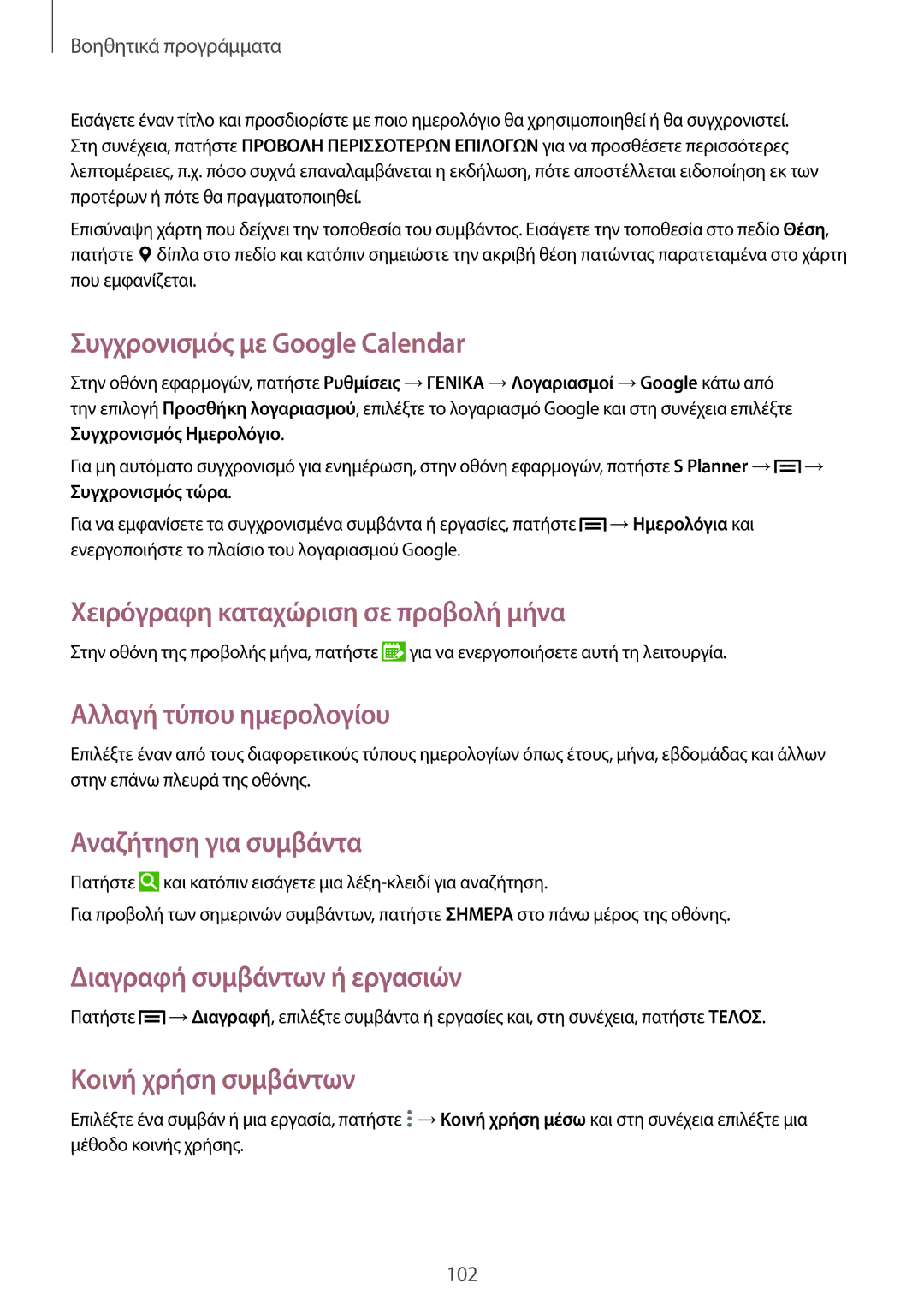Βοηθητικά προγράμματα
Εισάγετε έναν τίτλο και προσδιορίστε με ποιο ημερολόγιο θα χρησιμοποιηθεί ή θα συγχρονιστεί. Στη συνέχεια, πατήστε ΠΡΟΒΟΛΗ ΠΕΡΙΣΣΟΤΕΡΩΝ ΕΠΙΛΟΓΩΝ για να προσθέσετε περισσότερες λεπτομέρειες, π.χ. πόσο συχνά επαναλαμβάνεται η εκδήλωση, πότε αποστέλλεται ειδοποίηση εκ των προτέρων ή πότε θα πραγματοποιηθεί.
Επισύναψη χάρτη που δείχνει την τοποθεσία του συμβάντος. Εισάγετε την τοποθεσία στο πεδίο Θέση, πατήστε ![]() δίπλα στο πεδίο και κατόπιν σημειώστε την ακριβή θέση πατώντας παρατεταμένα στο χάρτη που εμφανίζεται.
δίπλα στο πεδίο και κατόπιν σημειώστε την ακριβή θέση πατώντας παρατεταμένα στο χάρτη που εμφανίζεται.
Συγχρονισμός με Google Calendar
Στην οθόνη εφαρμογών, πατήστε Ρυθμίσεις →ΓΕΝΙΚΑ →Λογαριασμοί →Google κάτω από την επιλογή Προσθήκη λογαριασμού, επιλέξτε το λογαριασμό Google και στη συνέχεια επιλέξτε Συγχρονισμός Ημερολόγιο.
Για μη αυτόματο συγχρονισμό για ενημέρωση, στην οθόνη εφαρμογών, πατήστε S Planner →![]() → Συγχρονισμός τώρα.
→ Συγχρονισμός τώρα.
Για να εμφανίσετε τα συγχρονισμένα συμβάντα ή εργασίες, πατήστε ![]() →Ημερολόγια και ενεργοποιήστε το πλαίσιο του λογαριασμού Google.
→Ημερολόγια και ενεργοποιήστε το πλαίσιο του λογαριασμού Google.
Χειρόγραφη καταχώριση σε προβολή μήνα
Στην οθόνη της προβολής μήνα, πατήστε ![]() για να ενεργοποιήσετε αυτή τη λειτουργία.
για να ενεργοποιήσετε αυτή τη λειτουργία.
Αλλαγή τύπου ημερολογίου
Επιλέξτε έναν από τους διαφορετικούς τύπους ημερολογίων όπως έτους, μήνα, εβδομάδας και άλλων στην επάνω πλευρά της οθόνης.
Αναζήτηση για συμβάντα
Πατήστε ![]() και κατόπιν εισάγετε μια
και κατόπιν εισάγετε μια
Για προβολή των σημερινών συμβάντων, πατήστε ΣΗΜΕΡΑ στο πάνω μέρος της οθόνης.
Διαγραφή συμβάντων ή εργασιών
Πατήστε ![]() →Διαγραφή, επιλέξτε συμβάντα ή εργασίες και, στη συνέχεια, πατήστε ΤΕΛΟΣ.
→Διαγραφή, επιλέξτε συμβάντα ή εργασίες και, στη συνέχεια, πατήστε ΤΕΛΟΣ.
Κοινή χρήση συμβάντων
Επιλέξτε ένα συμβάν ή μια εργασία, πατήστε ![]() →Κοινή χρήση μέσω και στη συνέχεια επιλέξτε μια μέθοδο κοινής χρήσης.
→Κοινή χρήση μέσω και στη συνέχεια επιλέξτε μια μέθοδο κοινής χρήσης.
102